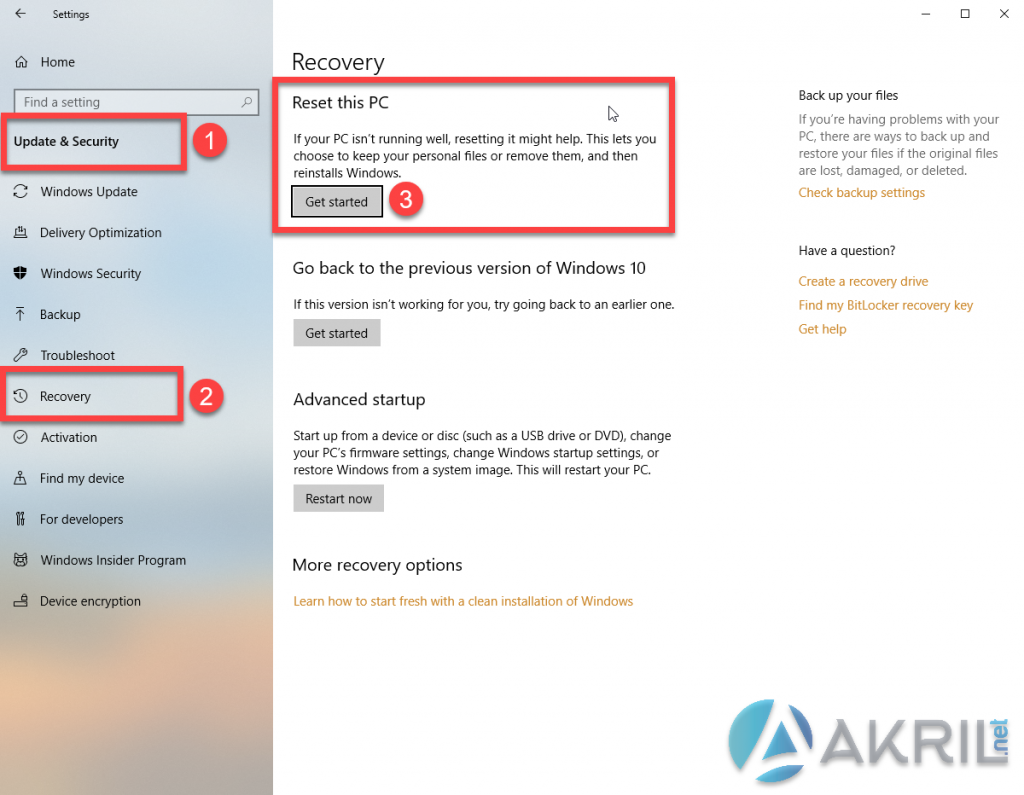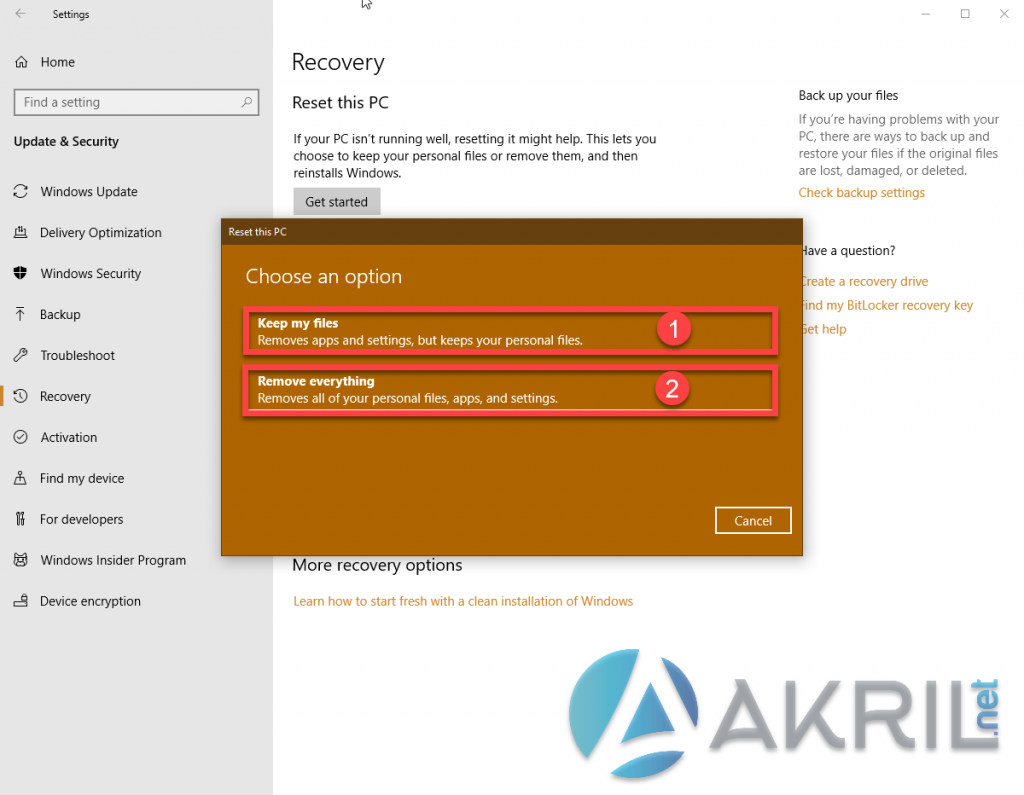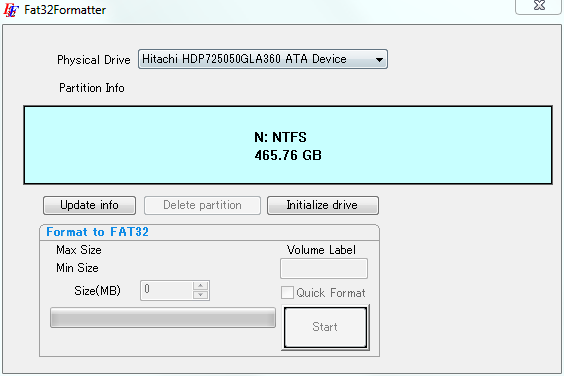Dans les anciennes versions de Windows, la réinstallation de votre ordinateur pouvait parfois s’avérer complexe. Soit, vous aviez une partition de restauration déployée sur l’ordinateur, soit c’était à vous de créer vos CD/DVD lors de la première initialisation de votre ordinateur pour une éventuelle réinstallation plus tard… Et parfois même, vous deviez avoir une nouvelle clé de licence (dont l’activation était souvent limitée)… Bref, pas génial ! 🙁
Depuis Windows 10 une fonctionnalité est nativement disponible et elle vous permet de facilement ré-initialiser ou réinstaller votre ordinateur sans CD/DVD ou autres clés USB de restauration.
Pour ce faire, il vous suffit d’aller dans le menu Paramètres (Settings) de Windows 10. Allez ensuite dans Mise à jour et Sécurité (Update & Security) et cliquez sur Récupération (Recovery).
Il vous suffit ensuite de démarrer le processus de réinstallation de votre ordinateur sous Windows 10 en cliquant sur le premier bouton de la liste.
Vous aurez alors 2 choix possibles.
- Conserver vos fichiers : cette option vous permet de ré-initialiser les réglages de votre Windows SANS pour autant perdre vos documents (puisque votre profil utilisateur sera conservé durant l’opération). Attention toutefois, si vous avez l’habitude de stocker des fichiers à des endroits inattendus, ils seront perdus.
- Supprimer tout : dans ce cas tout sera supprimé et l’image de récupération correspondant à l’installation de base de votre Windows sera restaurée. Une fois le processus terminé, Windows va redémarrer comme si c’était le premier jour que vous le déballiez (configuration de votre nom d’utilisateur, etc.). 🙂
Si c’est juste pour faire un grand nettoyage de printemps, vous pouvez envisager l’option 1. Si en revanche, vous voulez repartir de 0 – et que vous avez sauvegardé vos fichiers sur un disque dur ou clé USB – ou bien que vous envisagez de revendre votre ordinateur dans ce cas choisissez l’option 2.
Une fois décidé, validez votre choix. L’opération peut prendre entre 30 minutes et 1 heure – voir plus selon la configuration de votre ordinateur donc soyez patient.
Durant le processus votre ordinateur va redémarrer à plusieurs reprises c’est tout à fait normal. 🙂

Une fois terminé, vous devrez réinstaller vos applications et éventuellement importer à nouveau vos documents en fonction du choix que vous avez réalisé précédemment. Mais vous verrez que le processus est vraiment très simple d’utilisation.
Plus d’infos sur le site officiel de Microsoft. Bannière photo de Christian Lambert.